MFC-J430W
Preguntas frecuentes y Solución de problemas |

MFC-J430W
Fecha: 18/03/2013 ID: faq00000715_001
Escanear un documento desde una aplicación de Windows Vista
Por favor seguir los pasos debajo para instrucciones sobre cómo escanear desde aplicaciones tal cómo Paint.
Si desea escanear y guardar un documento en un formato PDF, refiérase a la Pregunta Frecuente relacionada al pie de esta página.
(Esto es solamente para usuarios de ControlCenter). De no encontrar la Pregunta Frecuente relacionada al pie de la página, significa que esta nota no aplica a su máquina.)
- Clic en Start => All Program => Accessory => Paint.
- Clic en File => From Scanner or Camera....
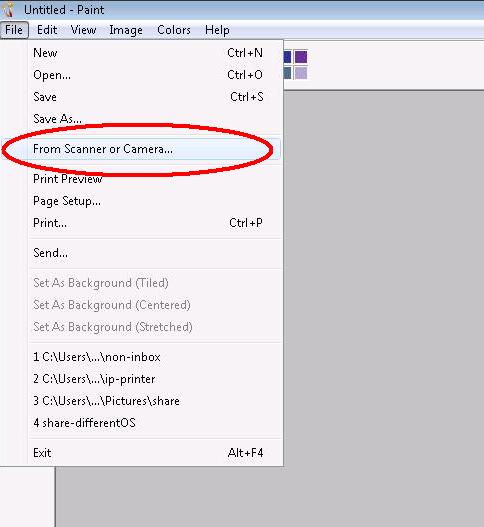
- Verá la pantalla mostrada debajo. Existen una variedad de opciones que puede cambiar, por ejemplo, si desea cambiar la resolución de una imagen, clic en la opción Adjust the quality of the scanned picture.
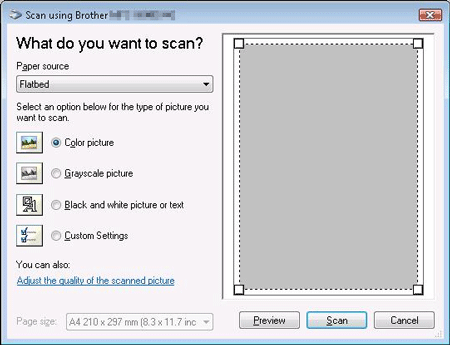
- Al estar satisfecho con las opciones seleccionadas, clic Scan y el documento será escaneado cómo especificado.
Preguntas frecuentes relacionadas
- Escanear y guardar un documento en formato PDF para Macintosh ("Scan to File") (Escanear a un Archivo).
- Escanear y guardar un documento en formato PDF para Windows (Escanear a Archivo)
- Escanear y guardar un documento en formato PDF utilizando la tecla SCAN en mi máquina Brother (Escanear a un archivo)
DCP-1000, DCP-165C, DCP-350C, DCP-375CW, DCP-385C, DCP-395CN, DCP-585CW, DCP-7030, DCP-7040, DCP-8020, DCP-8040, DCP-8060, DCP-8065DN, DCP-8080DN, DCP-8085DN, DCP-8150DN, DCP-8155DN, DCP-9020CDN, DCP-9040CN, DCP-9045CDN, DCP-J100, DCP-J105, DCP-J125, DCP-J140W, DCP-J152W, DCP-L5500DN, DCP-L5600DN, DCP-L5650DN, DCP-L6600DW, DCP-T300, DCP-T500W, DCP-T700W, MFC-210C, MFC-230C, MFC-250C, MFC-255CW, MFC-290C, MFC-295CN, MFC-3100C, MFC-3220C, MFC-3360C, MFC-3420C, MFC-420CN, MFC-465CN, MFC-4800, MFC-490CW, MFC-495CW, MFC-5100C, MFC-5460CN, MFC-5490CN, MFC-5860CN, MFC-5890CN, MFC-5895CW, MFC-6490CW, MFC-6800, MFC-685CW, MFC-6890CDW, MFC-7340, MFC-7440N, MFC-7820N, MFC-7840W, MFC-790CW, MFC-795CW, MFC-8420, MFC-8460N, MFC-8480DN, MFC-8710DW, MFC-8820D, MFC-8820DN, MFC-8840D, MFC-8840DN, MFC-885CW, MFC-8860DN, MFC-8870DW, MFC-8890DW, MFC-8910DW, MFC-8950DW, MFC-9010CN, MFC-9120CN, MFC-9125CN, MFC-9130CW, MFC-9320CW, MFC-9325CW, MFC-9330CDW, MFC-9440CN, MFC-9450CDN, MFC-9460CDN, MFC-9560CDW, MFC-9700, MFC-9840CDW, MFC-990CW, MFC-9970CDW, MFC-J200, MFC-J220, MFC-J265W, MFC-J270W, MFC-J280W, MFC-J285DW, MFC-J410, MFC-J410W, MFC-J415W, MFC-J430W, MFC-J4310DW, MFC-J4420DW, MFC-J4510DW, MFC-J4620DW, MFC-J470DW, MFC-J4710DW, MFC-J5330DW, MFC-J5620DW, MFC-J5910DW, MFC-J615W, MFC-J625DW, MFC-J630W, MFC-J6510DW, MFC-J6530DW, MFC-J6710DW, MFC-J6730DW, MFC-J6910DW, MFC-J6930DW, MFC-J6935DW, MFC-J825DW, MFC-J870DW, MFC-L5700DW, MFC-L5800DW, MFC-L5850DW, MFC-L5900DW, MFC-L6700DW, MFC-L6750DW, MFC-L6800DW, MFC-L6900DW, MFC-L8850CDW, MFC-L9550CDW, MFC-T800W
Si necesita asistencia, contáctese con el servicio al cliente de Brother:
Comentarios sobre el contenido
Observe que este formulario solo se utiliza para comentarios.